Suuri liikenne sivustolla on yleensä syy tähän ongelmaan
- Jos sivusto ei toimi, se on todennäköisesti ylikuormitettu palvelin tai sitä huolletaan.
- Voit odottaa sitä, mutta sillä välin voit kokeilla muilla selaimilla tai nollata nykyisen selaimesi.

- Optimoi resurssien käyttö: Opera One käyttää Ramiasi tehokkaammin kuin Brave
- AI ja käyttäjäystävällinen: Uusi ominaisuus, johon pääsee suoraan sivupalkista
- Ei mainoksia: Sisäänrakennettu Ad Blocker nopeuttaa sivujen lataamista ja suojaa tiedon louhinnalta
- Peliystävällinen: Opera GX on ensimmäinen ja paras selain pelaajille
- ⇒ Hanki Opera One
On AutoGPT ei toimi? Se voi olla selaimesi, joka ei ole ajan tasalla. AutoGPT on a ChatGPT-vaihtoehtoe mikä tarkoittaa, että se myös kokee ajoittain häiriöitä.
Olemme kuratoineet tämän artikkelin auttaaksemme sinua ratkaisemaan joitain yleisiä ongelmia, kun se ei toimi.
Mikä on AutoGPT: n ongelma?
Aivan kuten muitakin sovelluksia, AutoGPT: tä ei voida vapauttaa tavallisista häiriöistä, jotka vaivaavat ihmisen tekemiä ohjelmia.
Kun AutoGPT ei toimi, se voi johtua jostakin seuraavista syistä:
- Palvelimen ylikuormitus – Joskus, kun sivustolla on samanaikaisesti ihmisiä, se ei ehkä pysty käsittelemään liikennettä ja voi lakata toimimasta.
- Yhteysongelma - Jos sinun nettiyhteys katkeaa jatkuvasti tai sinulla on pakotetut kaistanleveysrajoitukset, jotkin sivustot voivat lakata toimimasta normaalisti.
- Selaimen välimuisti/evästeet – Selaimen evästeet auttavat lataamaan sivuja nopeammin, mutta jos niitä ei puhdisteta säännöllisesti, ne voivat aiheuttaa ongelmia joidenkin sivustojen lataamisessa.
- Internet-palveluntarjoajan rajoitukset - Jos sinun Internet-palveluntarjoaja on estänyt joitain sivustoja, et ehkä voi käyttää niitä.
- Selaimen asetukset – Jos olet äskettäin tehnyt muutoksia selaimesi oletusasetuksiin, kuten asentanut uusia laajennuksia, ne voivat häiritä AutoGPT-sivuston toimintaa.
- Virushyökkäys – Jos järjestelmässäsi ei ole a kattava virustorjuntaratkaisu, sen on saattanut vaarantaa virus. Sinulla on vaikeuksia päästä joihinkin tai kaikkiin sivustoihin.
- Palomuuri/virustorjunta-asetukset - Jonkin verran palomuurit ja virustorjunta estävät tietyt sivustot jos he kutsuvat niitä haitallisiksi.
Lisäksi voit aloittaa luotettavalla ratkaisulla AutoGPT-työkalun korjaamiseen. Nimittäin vaihtoehtoisen AI-selaimen käyttäminen integroiduilla työkaluilla.
Opera One on upouusi tekoälyä ajatellen selain, joka sisältää ChatGPT-sivupalkin integroinnin ja sisäänrakennetun Opera AI -moottorin nimeltä Aria.

Opera One
Kokeile Operan uutta puhetta kaupungissa uusien AI-parannusten ja sujuvan navigoinnin avulla.Mitä voin tehdä, jos AutoGPT ei toimi?
Muutamia kiertotapoja, jotka voivat auttaa pääsemään tämän ongelman ytimeen, ovat:
- Varmista, että olet yhteydessä Internetiin ilman verkkoongelmia.
- Tarkista, estääkö palomuurisi AutoGPT-sivustolla.
- Kokeile käyttää yksityistä tai incognito-välilehteä ja katso jos se auttaa.
- Päivitä tai käynnistä selain uudelleen.
- Tarkista Internet-palveluntarjoajaltasi, onko joihinkin sivustoihin pääsyä koskevia rajoituksia.
- Tarkista AutoGPT-palvelimen tila mahdollisten mainittujen huoltoaikataulujen tai seisokkien varalta.
- Kokeile toista selainta ja katso, jatkuuko ongelma.
- Nollaa yhteys käynnistämällä reititin uudelleen.
1. Tyhjennä selaimen välimuisti
- Käynnistä selaimesi, ja käytämme tässä vaiheessa Google Chromea.
- Napsauta kolmea vaakasuuntaista pistettä ja valitse asetukset.

- Mene Yksityisyys ja turvallisuus ja napsauta Poista selaustiedot.

- Valitse Selaushistoria, Evästeet ja muut sivuston tiedot, & Välimuistissa olevat kuvat ja tiedostotja napsauta sitten Puhdas data.

2. Poista selaimen laajennukset käytöstä
- Käynnistä Chrome-selain ja kirjoita uudelle välilehdelle seuraava osoite:
chrome://extensions/ - Selaa laajennuksiasi ja vaihda Poista käytöstä painiketta epäilyttävän näköisille.

- Toista tämä vaihe, kunnes löydät syyllisen.
- Paras AI-musiikkigeneraattori [yhdeksästä suosituimmasta testatusta]
- 8 parasta tekoälykuvan parantajaa, jotka todella toimivat [2023 luettelo]
- 8 parasta tekoälyverkkosivustoa, joita sinun pitäisi todella kokeilla vuonna 2023
3. Nollaa selaimesi
- Avaa Chrome-selain ja napsauta kolmea pystysuoraa ellipsiä oikeassa yläkulmassa.
- Valitse asetukset.

- Napsauta seuraavaksi Nollaa ja puhdistaja valitse sitten Palauta asetukset alkuperäisiin oletusarvoihinsa.

- Vahvistaa Palauta asetukset seuraavassa valintaikkunassa.

4. Poista virustorjunta väliaikaisesti käytöstä
- Lyö Aloitusvalikko kuvake, tyyppi Windowsin suojaus hakupalkissa ja napsauta Avata.

- Klikkaa Palomuuri ja verkkosuojaus, valitse sitten Julkinen verkko.

- Paikantaa Microsoft Defenderin palomuuri ja paina off-painiketta.

5. Tarkista virukset
- paina Windows avain, etsi Windowsin suojaus, ja napsauta Avata.

- Valitse Virus- ja uhkien suojaus.

- Seuraavaksi paina Nopea skannaus alla Nykyiset uhat.

- Jos et löydä uhkia, suorita täydellinen tarkistus napsauttamalla Skannausasetukset vain alla Nopea skannaus.

- Klikkaa Täysi tarkistus, sitten Skannaa nyt suorittaaksesi tietokoneesi syväskannauksen.

- Odota prosessin päättymistä ja käynnistä järjestelmä uudelleen.
6. Poista VPN käytöstä
- paina Windows näppäintä ja valitse Asetukset.

- Valitse seuraavaksi Verkko ja internet ja klikkaa VPN oikeanpuoleisessa valikossa.

- Valitse VPN-yhteys, jonka haluat poistaa käytöstä, napsauta avattavaa valikkoa ja valitse Poista.

Riippuen siitä, käytitkö VPN: ää vai et, yritä asettaa sijaintisi eri paikkoihin ja jatka yrittämistä. Joskus ongelma johtuu yleensä tietyssä paikassa sijaitsevasta palvelimesta tai maantieteellisistä rajoituksista, jotka estävät sinua käyttämästä AutoGPT: tä nykyisessä sijainnissasi.
Voit myös ota yhteyttä AutoGPT-asiakastukeen ja anna heille palautetta AutoGPT: n toimimattomuudesta. Se voi olla yksittäinen ongelma tai ongelma, josta he eivät ole vielä tietoisia.
Se on meiltä, mutta meillä on paljon sisältöä tekoälyohjelmistoissa, jos olet uusi. Tutustu meidän eksklusiivinen tutkimus siitä, mitä käyttäjät ajattelevat tekoälyn tulevaisuudesta. Meillä on myös mielenkiintoinen Bard AI: n ja Bing AI: n vertailuominaisuus, joten muista tarkistaa myös se.
Muussa tapauksessa tavataan kommenttiosiossa, jos sinulla on muita ajatuksia tai ehdotuksia.
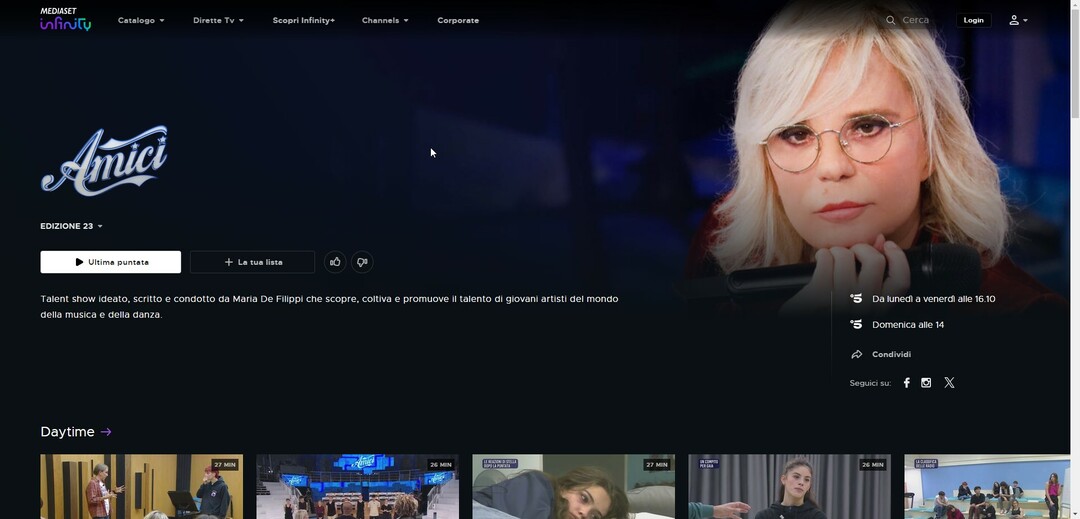
![Come Ridurre il Ritardo di Input su Steam Link [4 Passaggi]](/f/e3785d9f4c4a4773526c7a8eec7534eb.jpg?width=300&height=460)
![PermissionError: [Errno 13] Autorizzazione negata: [Python Fix]](/f/3fa228ceface14ebdbcaac2e90499e54.png?width=300&height=460)